- โปรแกรมฟรี EaseUS
- Data Recovery Wizard Free
- Todo Backup Free
- Partition Master Free
Table of Contents
![]() Related Posts
Related Posts
คุณเคยได้รับข้อความแจ้งว่า " ไม่สามารถโหลดเอกสาร PDF ได้ " ใน Chrome ขณะทำงานกับเอกสาร PDF หรือไม่ ซึ่งน่าจะเป็นเรื่องน่ารำคาญหากคุณทำงานภายใต้กำหนดเวลา แต่ไม่ต้องกังวล โพสต์นี้จะช่วยคุณแก้ไขข้อผิดพลาด "ไม่สามารถโหลดเอกสาร PDF ใน Google Chrome ได้"
ซ่อมแซม PDF ที่ไม่โหลดใน Chrome ด้วยซอฟต์แวร์ซ่อมแซมเอกสาร
หากไฟล์ PDF ของคุณดาวน์โหลดจากเว็บไซต์หรือถ่ายโอนออนไลน์ มีแนวโน้มสูงที่ไฟล์ PDF ของคุณจะเสียหาย หากต้องการให้ไฟล์ PDF ของคุณกลับมาใช้งานได้อีกครั้ง คุณสามารถใช้ซอฟต์แวร์ระดับมืออาชีพ เช่น EaseUS Fixo Document Repair
เครื่องมือซ่อมแซมเอกสารนี้สามารถ ซ่อมแซมไฟล์ PDF ที่เสียหาย ซึ่งไม่สามารถเปิดหรือแก้ไขได้อย่างสมบูรณ์แบบ นอกจากนี้ยังสามารถช่วยแก้ไขข้อผิดพลาดต่างๆ เช่น ไฟล์ PDF เปิดหน้าว่าง ไฟล์ PDF หยุดทำงานบ่อยครั้ง และ ไฟล์ PDF ขนาด 0 KB หลังจากดาวน์โหลด
คุณสามารถดาวน์โหลด ซอฟต์แวร์ซ่อมแซม PDF ได้ฟรีและทำตามขั้นตอนที่นี่เพื่อแก้ไขข้อผิดพลาดเอกสาร PDF ที่โหลดใน Chrome ไม่ได้:
ขั้นตอนที่ 1 ดาวน์โหลด ติดตั้ง และเปิดใช้งาน EaseUS Fixo Document Repair
คุณสามารถดาวน์โหลดเครื่องมือซ่อมแซมนี้ด้วยปุ่มดาวน์โหลดที่เราให้ไว้หรือวิธีการอย่างเป็นทางการอื่นๆ หลังจากติดตั้งแล้ว คุณสามารถดับเบิลคลิกไอคอน Fixo เพื่อเปิดใช้งานได้ คลิก "ซ่อมแซมไฟล์" > "เพิ่มไฟล์" เพื่อเลือกและซ่อมแซมเอกสาร Word, Excel, PDF และเอกสารอื่นๆ ที่เสียหาย

✨ขั้นตอนที่ 2. ซ่อมแซมเอกสารที่เสียหายทันที
หลังจากเพิ่มเอกสารแล้ว คุณสามารถคลิก "ซ่อมแซม" เพื่อแก้ไขเอกสารโดยเฉพาะ หรือเลือก "ซ่อมแซมทั้งหมด" เพื่อซ่อมแซมไฟล์ทั้งหมดในรายการทั้งหมด

✨ขั้นตอนที่ 3 ดูตัวอย่างและบันทึกเอกสารที่ซ่อมแซม
ตอนนี้ไฟล์พร้อมที่จะบันทึกแล้ว คุณสามารถคลิกไอคอนรูปตาเพื่อดูตัวอย่างเอกสารได้ หลังจากคลิก "บันทึกทั้งหมด" ให้เลือก "ดูไฟล์ที่ซ่อมแซมแล้ว" ในหน้าต่างป๊อปอัปเพื่อค้นหาไฟล์ที่ซ่อมแซมแล้วเหล่านี้

การแบ่งปันโพสต์ที่มีประโยชน์นี้และการช่วยเหลือผู้อื่นที่เผชิญกับข้อผิดพลาดนี้จะทำให้คุณมีความสุขมากยิ่งขึ้น:
อัปเดต Google Chrome เป็นเวอร์ชันล่าสุดเพื่อแก้ไขปัญหา PDF ไม่สามารถโหลดได้
หากคุณไม่ได้อัปเดต Google Chrome เป็นเวลานาน คุณอาจพบข้อผิดพลาด PDF ไม่สามารถโหลดได้ ในกรณีนี้ คุณเพียงแค่ต้องอัปเดต Google Chrome เป็นเวอร์ชันล่าสุด ทำตามขั้นตอนต่อไปนี้:
ขั้นตอนที่ 1 ก่อนอื่นคุณต้องเปิด Google Chrome แล้วแตะที่จุดสามจุดที่มุมขวาบน เลือก "ความช่วยเหลือ" จากเมนูแบบเลื่อนลง จากนั้นเลือก "เกี่ยวกับ Google Chrome"
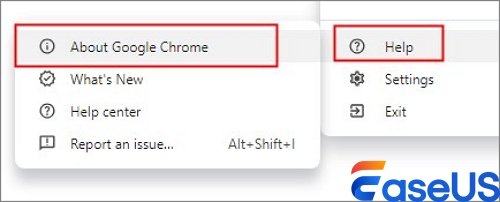
ขั้นตอนที่ 2 จากนั้นหน้าต่างใหม่จะปรากฏขึ้น คุณต้องรอจนกว่าจะตรวจสอบการอัปเดต หากมีเวอร์ชันใหม่ ให้ดาวน์โหลดและติดตั้ง
กำหนดค่าการตั้งค่า PDF ใน Chrome เพื่อแก้ไขข้อผิดพลาด PDF ไม่โหลด
หากมีปัญหาในการตั้งค่าเนื้อหาของคุณ คุณอาจพบข้อผิดพลาด PDF ไม่โหลดได้เช่นกัน คุณสามารถเปลี่ยนการตั้งค่า PDF ใน Chrome หรือคุณสามารถใช้โปรแกรมดู PDF อื่นเพื่อเปิดไฟล์ PDF ของคุณ โดยทำดังต่อไปนี้:
ขั้นตอนที่ 1. คลิกไอคอนสามจุดใน Chrome และไปที่การตั้งค่าอีกครั้ง
ขั้นตอนที่ 2 ในแท็บความเป็นส่วนตัวและความปลอดภัย คลิก "การตั้งค่าไซต์"
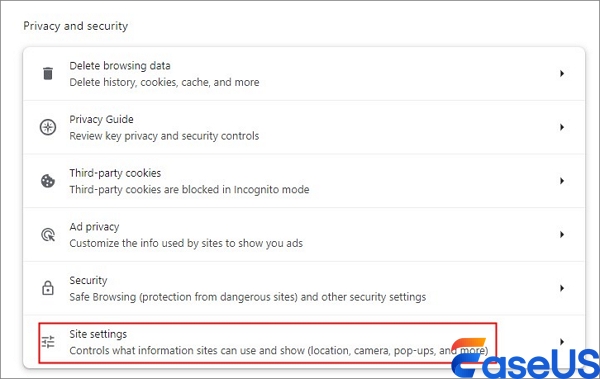
ขั้นตอนที่ 3 ค้นหาเอกสาร PDF จากเมนูแบบเลื่อนลง และตรวจสอบให้แน่ใจว่าไม่ได้ปิดใช้งานตัวเลือกดาวน์โหลดไฟล์ PDF มิฉะนั้น Chrome จะเปิดเอกสารเหล่านี้โดยอัตโนมัติ
ล้างแคชและคุกกี้ใน Chrome เพื่อแก้ไขปัญหาการโหลด PDF ใน Chrome ล้มเหลว
การใช้งาน Chrome ทุกวันจะสะสมคุกกี้และแคช ทำให้ Chrome ทำงานช้าลง ซึ่งอาจส่งผลให้ PDF ไม่โหลดใน Chrome ดังนั้นคุณจึงแก้ไขข้อผิดพลาดนี้ได้โดยล้างแคชและคุกกี้ใน Chrome ดังนี้:
ขั้นตอนที่ 1. เปิดหน้า Chrome และกด Ctrl + Shift + Delete พร้อมกัน
ขั้นตอนที่ 2 ไปที่แท็บขั้นสูงและเลือก "ตลอดเวลา" จากเมนูแบบเลื่อนลง
ขั้นตอนที่ 3 ตรวจสอบข้อมูลที่คุณต้องการล้างและตั้งเวลา แตะ "ลบข้อมูล" เพื่อล้างแคชและคุกกี้

คำถามที่พบบ่อยเกี่ยวกับความล้มเหลวในการโหลดเอกสาร PDF ใน Chrome
อ่านส่วนนี้เพื่อรับข้อมูลที่เกี่ยวข้องเพิ่มเติมเพื่อให้คุณสามารถแก้ไขข้อผิดพลาด PDF นี้ได้ดีขึ้น:
1. ฉันจะแก้ไข Google Chrome ไม่สามารถโหลด PDF ได้อย่างไร
คุณสามารถอัปเดต Google Chrome เป็นเวอร์ชันล่าสุด กำหนดค่าการตั้งค่า PDF ใน Chrome และล้างแคชและคุกกี้ แต่หากเอกสาร PDF ของคุณเสียหาย ให้ใช้เครื่องมือซ่อมแซม PDF เช่น EaseUS Fixo Document Repair
2. ทำไมถึงมีข้อความแจ้งว่า "ไม่สามารถโหลดเอกสาร PDF ได้"
ข้อผิดพลาด PDF นี้อาจเกิดขึ้นเนื่องจากการตั้งค่าที่เปลี่ยนแปลงใน Chrome โดยค่าเริ่มต้นจะเปิดใช้งาน แต่คุณอาจปิดใช้งานโดยไม่ได้ตั้งใจ
คำพูดสุดท้าย
โพสต์นี้จาก EaseUS ได้กล่าวถึงวิธีแก้ไขปัญหาการโหลดเอกสาร PDF ใน Chrome ล้มเหลว คุณมีวิธีการหลายวิธีให้เลือกใช้: อัปเดต Google Chrome เป็นเวอร์ชันเลเซอร์ เปลี่ยนการตั้งค่า และล้างแคชและคุกกี้ใน Chrome แต่หากวิธีการข้างต้นทั้งหมดใช้ไม่ได้ คุณอาจพิจารณาว่าเอกสาร PDF ของคุณเสียหาย หากต้องการแก้ไขไฟล์ PDF ที่เสียหาย ให้ใช้ EaseUS Fixo Document Repair
Was This Page Helpful?